系统下载推荐
当前位置:主页 > 系统教程 > win7系统开机提示dfrgfat.exe应用程序错误的解决办法?

有不少升级win7系统的用户反映说遇到这样一个问题,就是在开机的时候,突然提示dfrgfat.exe应用程序错误,这是怎么回事呢,本文就给大家分享一下win7系统开机提示dfrgfat.exe应用程序错误的解决方法吧。
方法一:
1、按下“win+x”组合键打开系统快捷菜单,点击“命令提示符(管理员)”;

2、在命令提示符框中输入:【for %1 in (%windir%system32*.ocx) do regsvr32 /s %1】 按下回车键,接着在命令提示符框中输入【for %1 in (%windir%system32*.dll) do regsvr32.exe /s %1】 按下回车键,等待屏幕滚动完之后重启计算机;
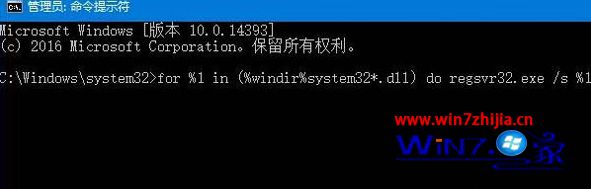
3、打开计算机,打开:C:\windows\prefetch,然后双击打开“Layout.ini”,将里面的所有内容清空,保存。

4、在“Layout.ini”文件上单击右键,选择属性,勾选“只读”,然后点击应用并确定。
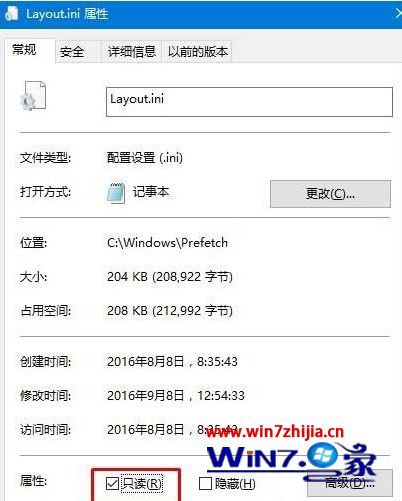
方法二:
1、按下“win+R”组合键打开运行,输入“services.msc”点击确定打开“服务”;

2、在服务界面双击打开“windows Management instrumentation”,点击“停止”;
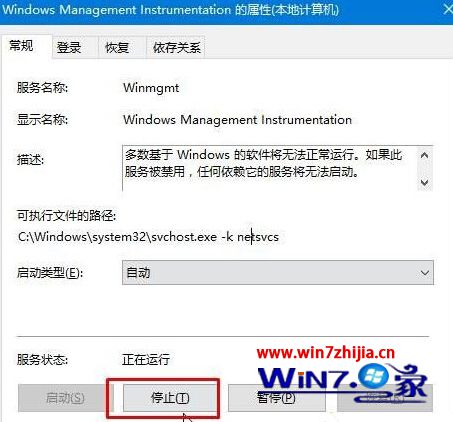
3、接着win7 64位的用户打开:C:\windows\syswow64\wbem\Repository
win7 32位的用户打开:C:\windows\system32\wbem\Repository 打开后将里面所有的文件删除;
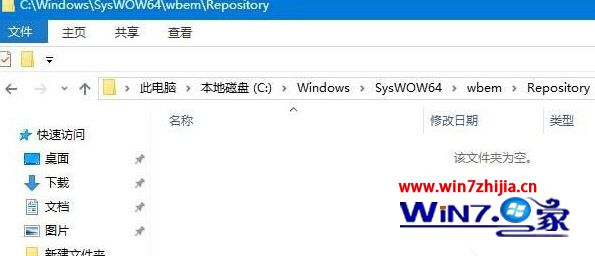
4、在服务界面重新开启“windows Management instrumentation”服务,重启计算机即可解决问题。
上面给大家介绍的就是关于win7系统开机提示dfrgfat.exe应用程序错误如何解决的全部内容,有碰到这样情况的用户们可以参照上面的方法来进行解决就可以了。
系统下载推荐
系统教程推荐